|
WICHTIG!
Ein Bild kann nur auf die Plattform hochgeladen werden, wenn Sie auch die entsprechenden Berechtigungen dafür besitzen, und der Mobile-upload auf der Plattform aktiviert wurde. Wenden Sie sich bei Ungewissheiten dazu an ihre Plattform-Administrator*In.   Achten Sie auch darauf, dass Sie mit der richtigen Plattform verbunden sind, bevor Sie ein Bild hochladen.
Nachdem Sie die App mit ihrer Plattform verbunden haben, können Sie auch direkt mit dem Hochladen von Bildern beginnen:
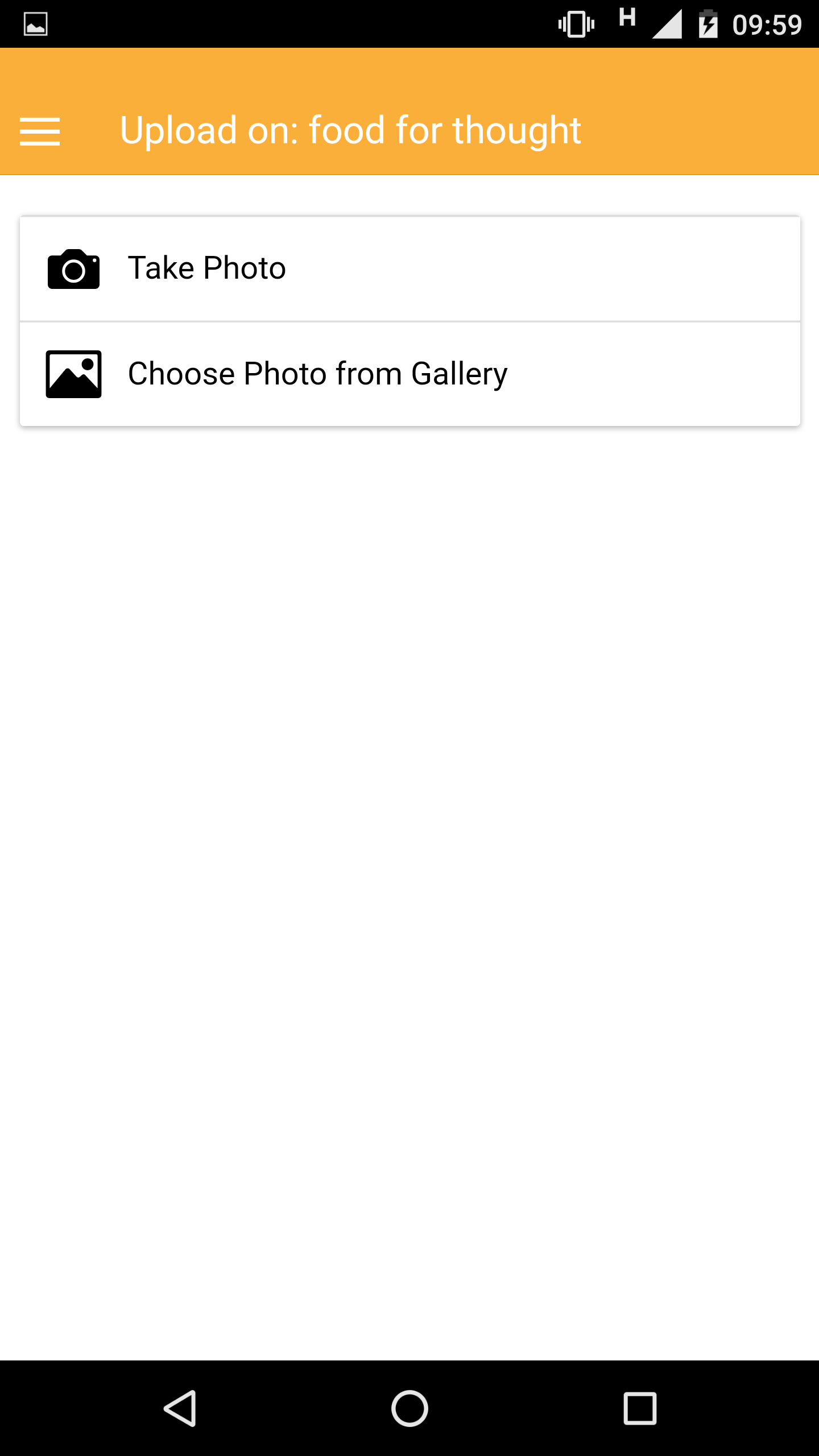
Sie haben 2 Auswahlmöglichkeiten:
- Sie können direkt ein Foto machen, und dieses dann hochladen.
- Sie können ein oder mehrere Bilder aus der Galerie auf Ihrem Gerät auswählen und diese hochladen.
Wenn Sie das Bild ausgewählt haben wird es im Ausgangsbildschrim aufgelistet:
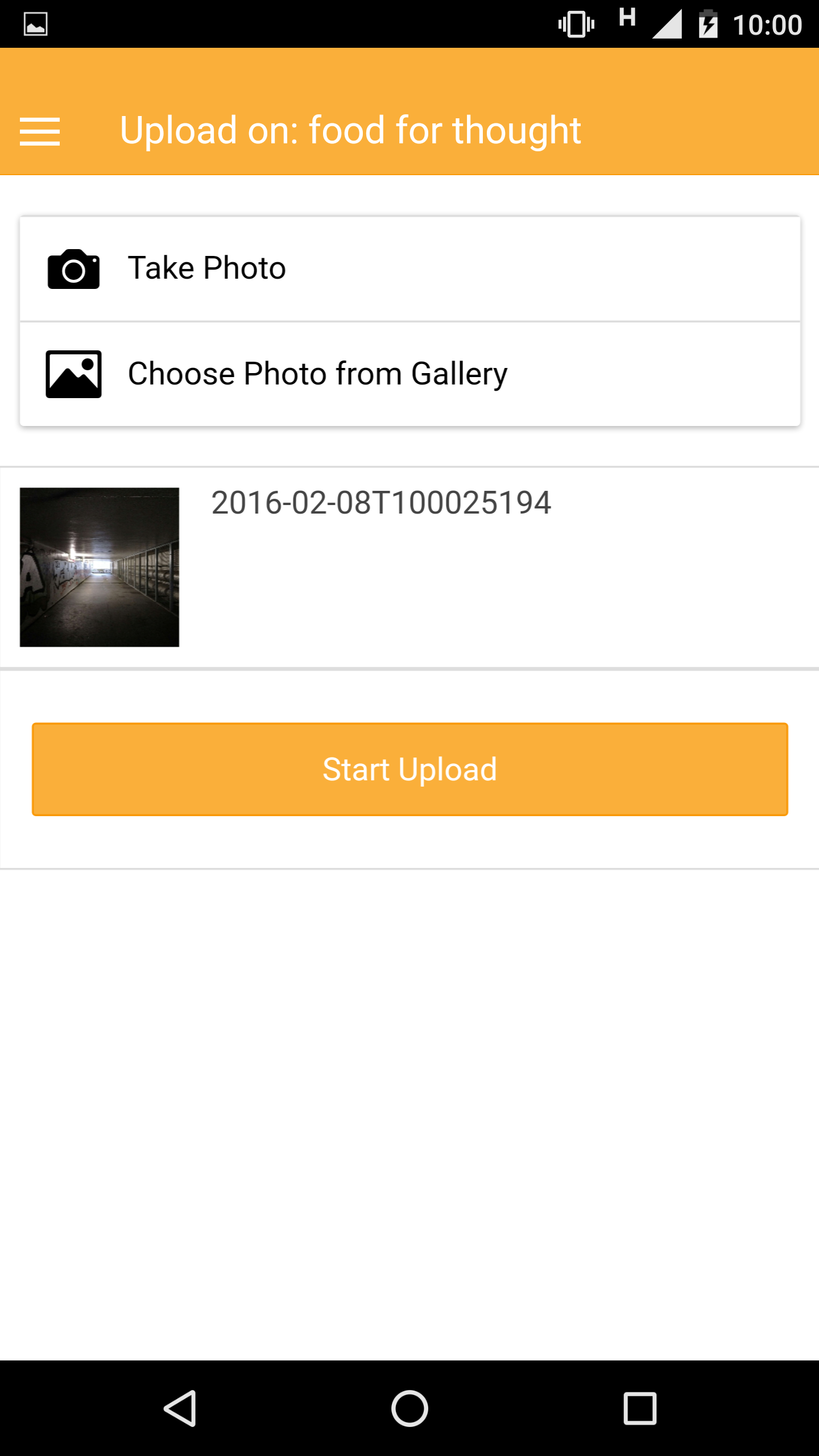
Klicken Sie auf den Thumbnail des Bildes, um bestimmte Elemente des Bildes zu markieren:
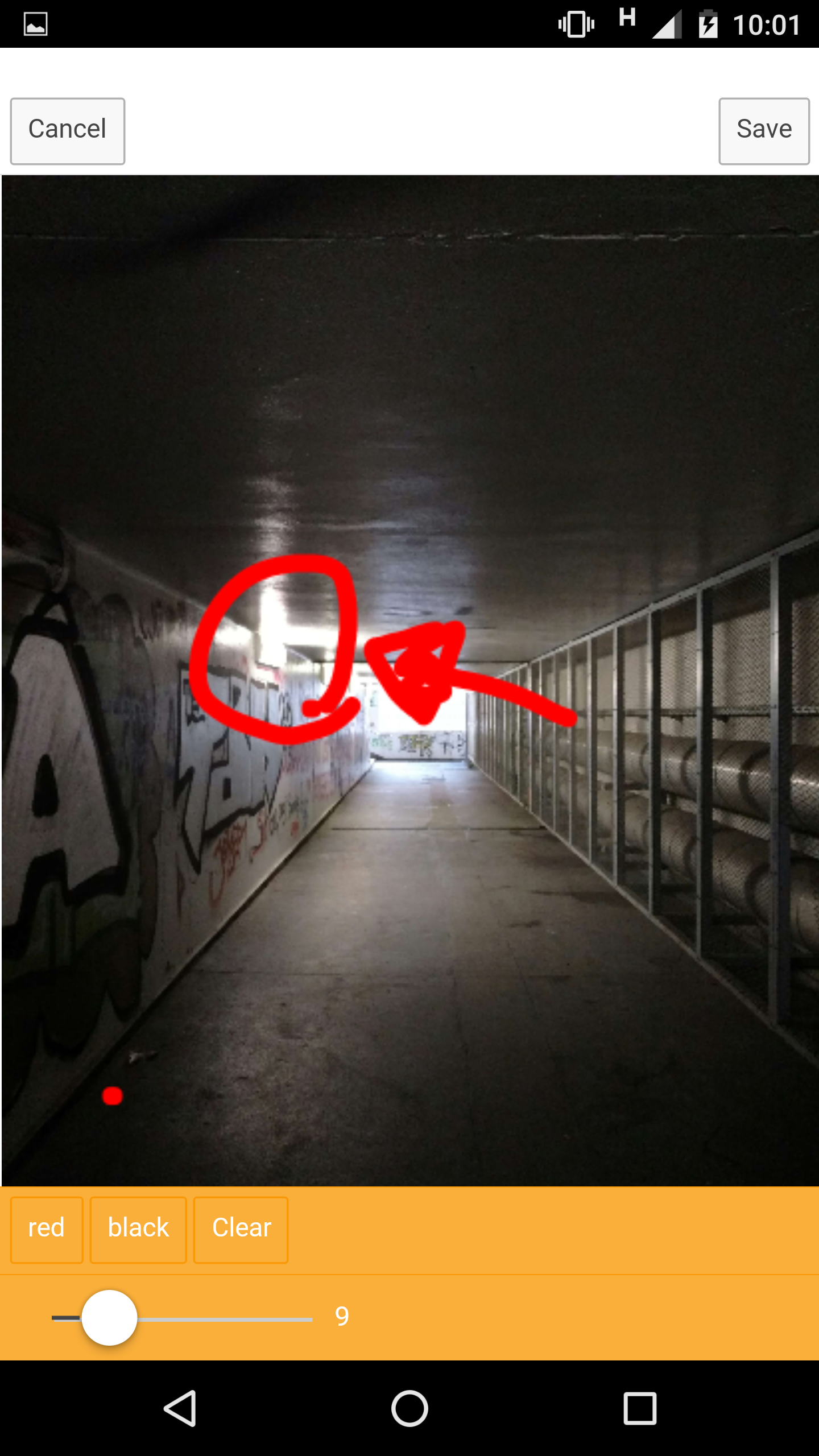
Wenn Sie das Bild / die Bilder hochladen möchten, klicken Sie auf "Bilder hochladen" bzw. "Start Upload". Der Fortschritt beim hochladen wird dann anhand eines Balkens angezeigt:
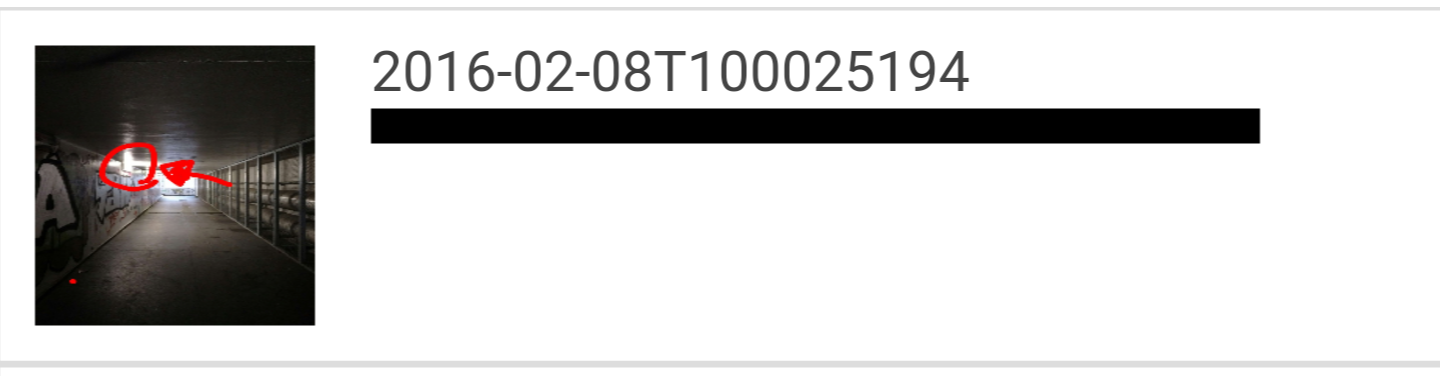
Wenn der Vorgang abgeschlossen ist, wird dies mittels einer Benachrichtigung signalisiert:
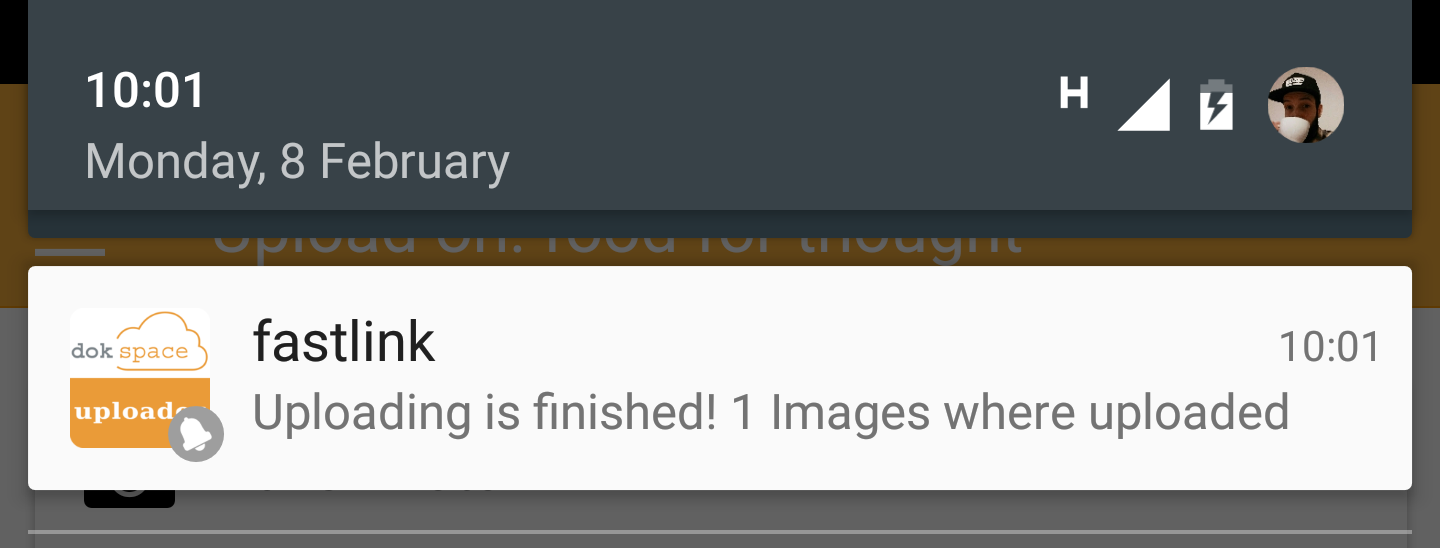
Die hochgeladenen Bilder finden Sie dann im Mobile-Uploads-Bereich Ihrer Plattform.
Dieser ist meistens über einen entsprechenden Button in der Navigation erreichbar.
Beispiel:
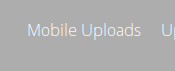 |
|
(Die Buttons können sich je nach Plattform
in Platzierung und Aussehen unterscheiden.
Bei Fragen wenden Sie sich an Ihre Plattform-Administrator*In)
|
Innerhalb des Mobil-Uploads-Bereichs werden dann sämtliche von Ihnen hochgeladenen Bilder, die noch nicht publiziert wurden aufgeführt:
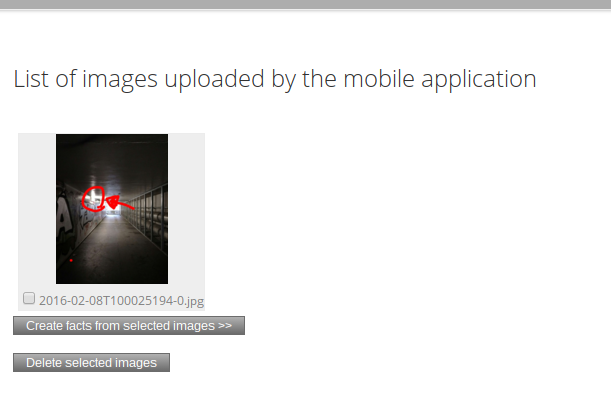
Nun muss nur noch die Checkbox beim Bild aktiviert werden und mit klick auf "Create facts from selected images >>" wird die Erstell-Maske für ein Bilder-fact aufgerufen.
Hier können Sie vor dem Publizieren noch die Berechtigungen für das Bild verändern.
Um abschließend mittels "Publizieren" den Hochlade-Vorgang abzuschließen.
|

